ASUS ROG Rapture GT6 Gaming Mesh System Review
| Share | Tweet |

สวัสดีครับ วันนี้เรามาชมบทความอุปกรณ์ด้านเน็ตเวิร์คจากแบรนด์ ASUS อีกเช่นเคยครับโดยวันนี้เป็น Gaming Mesh รุ่นใหญ่สเปกดีที่รองรับมาตรฐาน WiFi6 หรือมาตรฐาน Wireless 802.11AX ครับ ASUS ROG Rapture GT6 นั้นเป็นเซต Wifi Mesh ที่ออกแบบมาอย่างพิถีพิถันสำหรับคอเกมส์ ไม่ว่าจะเป็นดีไซน์ที่โดดเด่นทั้งหน้าตา สีสรรที่ลงตัวสำหรับคอเกมส์ และพิเศษที่ไม่ประณีประนอมต่อการเชื่อมต่อไม่ว่าจะเป็นที่ใดในบ้าน ไม่ว่าจะบ้านเล็ก บ้านใหญ่ ห้องโน้น ห้องนี้ สัญญาณไม่แผ่วแน่นอน ตัว Mesh System นี้สามารถปล่อยสัญญาณได้ 3 ย่านคือ
- 2.4GHz AX: 2×2 (Tx/Rx) 1024 QAM 20/40MHz, up to 574Mbps
- 5G-1Hz AX: 4×4 (Tx/Rx) 1024 QAM 20/40/80/160MHz, up to 4804Mbps
- 5G-2Hz AX: 4×4 (Tx/Rx) 1024 QAM 20/40/80/160MHz, up to 4804Mbps
ตัวฮาร์ทแวร์นั้นตัวโพรเซสเซอร์จะเป็นแบบสามคอร์ มีความเร็วที่ 1.7 GHz, เมมโมรี่ 512 เมกกะไบท์ และมีแฟลช 256 เมกกะไบท์ รองรับการเชื่อมต่อจากเราเตอร์หรือ ONU ด้วยพอร์ท 2.5 กิ๊กกะบิท และมีกิ๊กกะบิทแลนอีก 3 ช่อง เพื่อรองรับการเชื่อมต่อแบบมีสายที่มีความเร็วสูงด้วยครับ สเปกนี้อาจจะไม่ใช่ที่สุดของเราเตอร์จากเอซุสแต่ถือว่าดีและพร้อมใช้งานระดับสเกลใหญ่พอควรเลย เรามาติดตามกันต่อเลยครับ
.

.
.
ASUS ROG Rapture GT6


กล่องบรรจุ ROG Rapture GT6 นั้นมีขนาดปานกลางค่อนไปทางใหญ่ ที่ด้านหลังกล่องนั้นมีรายละเอียดของตัวเราเตอร์แสดงไว้อย่างชัดเจน


คู่มือการติดตั้งและบรรดาสายที่มากับเซตนี้

ตัว ROG Rapture GT6 นั้นจะมีลักษณะสีเหลี่ยมวางตัวถังในลักษณะแนวตั้ง การขึ้นรูปตัวถังนั้นก็จะมีเทกเจอร์สวยงามทีเดียวด้วยโลโก้ ROG และ Wifi 6

หน้าตาสวยงามมาก เทกเจอร์สะดุดตามากด้วยครับ ตัวถังเป็นพลาสติกขึ้นรูปเบาแต่แข็งแรงทีเดียว


เทกเจอร์งามๆ

เสาอากาศภายในขนาดเล็กจะมีอยู่ทั้งหมด 9 เสาครับ โดยการรับส่งผ่านทางความถี่ 2.4 GHz จะเป็น 2×2 ส่วน 5 GHz จะเป็น 4×4

พอร์ทเชื่อมต่อด้านหลังนั้นก็จะมี Wan พอร์ท 2.5G มาให้จะแสดงให้เห็นด้วยสีฟ้านะครับ ส่วนพอร์ทอื่นๆก็จะเป็นมาตรฐานทั่วไปเลยคือ Gigabit Lan 3 ช่อง ช่องเสียบ USB 3.0 สวิทซ์เปิด/ปิด และที่ขวาสุดคือช่องเสียบไฟเลี้ยง

ด้านใต้ของตัวเราเตอร์ก็จะมีปุ่ม reset และ WPS
....
.
Setup

ขณะทำการเซตระบบของ ROG Rapture GT6 โดยวันนี้เราจะมาพูดถึงการเซตระบบโดยใช้ app ทางมือถือนะครับ ไม่ยากแต่ก็ไม่ง่าย ค่อยๆทำความเข้าใจ ก่อนอื่นเราต้องไปดาวน์โหลด app มาก่อนนะครับ ตามด้านล่าง
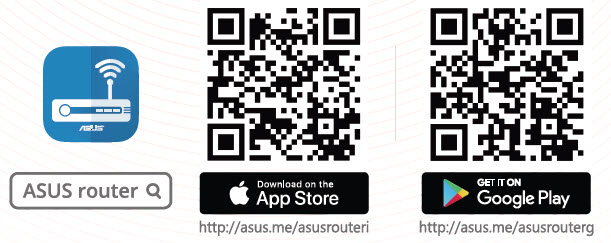
.
Setup by app
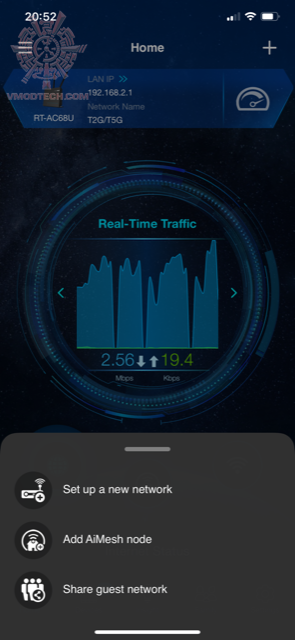
เมื่อเราเข้ามาใน app แล้ว ให้ไปกดที่เครื่องหมาย + ที่ด้านขวาบนของหน้าจอ หลังจากนั้นก็ไปเลือก Set up a new network ครับ
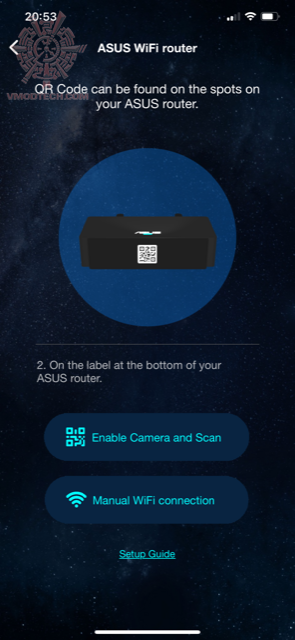
หลังจากนั้นเลือก Enable Camera and Scan เพื่อทำการสแกน QR code รุ่นของตัวเราเตอร์เรา
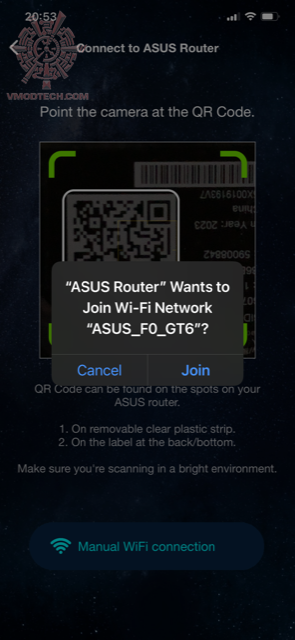
เอาละครับ เมื่อสแกนแล้ว ระบบก็จะเด้งขึ้นมาแบบนี้ ให้เราเลือก Join เลย มันจัดการให้เสร็จ
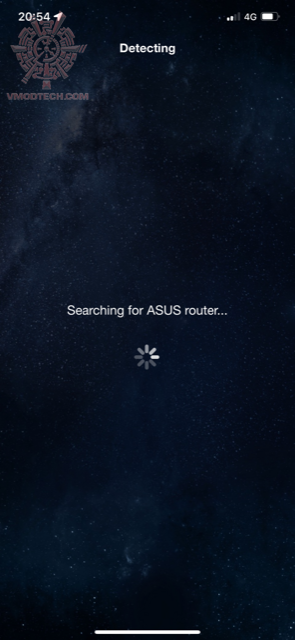
กำลังค้นหาตัวเราเตอร์แล้วครับ รอไม่นานไม่เกินสิบวินาที
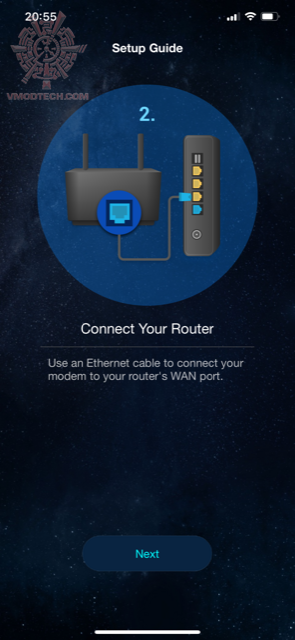
ขั้นตอนนี้ต้องเสียบสายจาก ONU มาที่เราเตอร์ที่ช่องสีฟ้าด้วยนะครับ ผมงมมานานมากทำไมมันหาไม่เจอรซักที
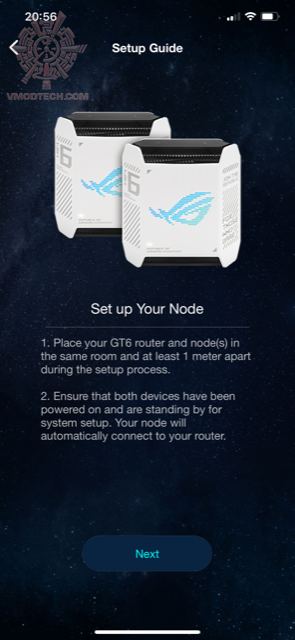
พอระบบเซตเราเตอร์แล้ว หลังจากนั้นก็จะค้นหา Node ให้เรากด Next
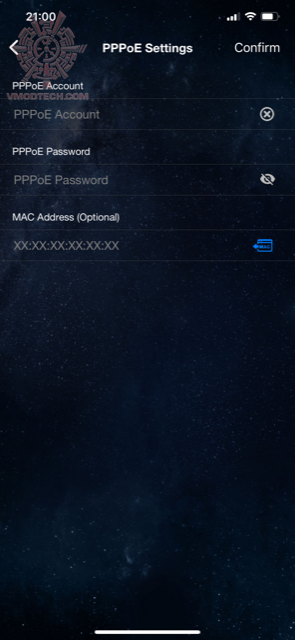
ถึงหน้านี้ระบบจะให้ใส่ Username/password ของอินเตอร์เนตเรา
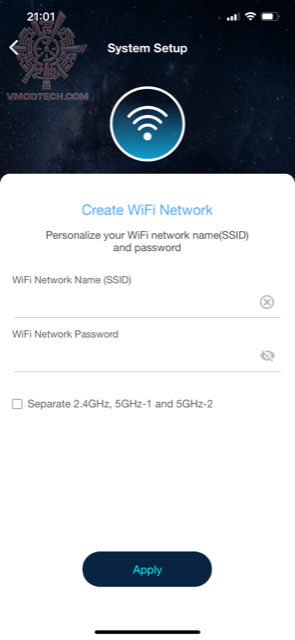
หน้านี้จะให้เราใส่ชื่อ WiFi ของเรานะครับ เราจะใส่แบบนี้

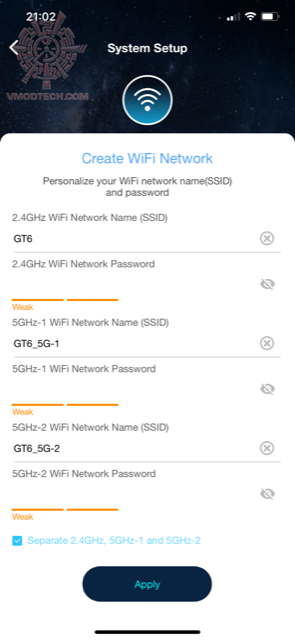
หรือแยกแบบนี้ก็ได้
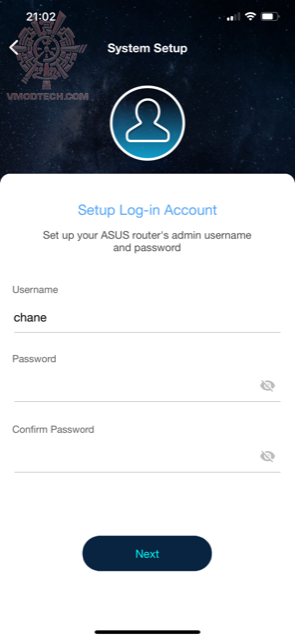
ใกล้แล้วครับ หน้านี้จะให้ใส่ username/password เพื่อล๊อคอินเข้าปรับแต่เราเตอร์
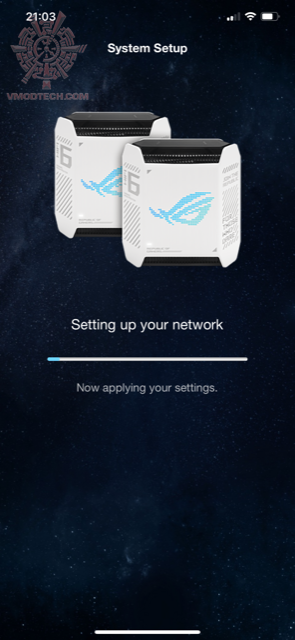
รอ
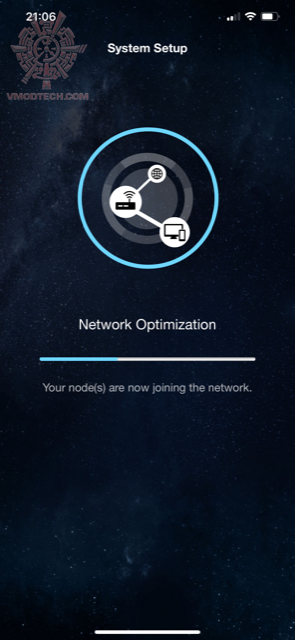
รออีกนิด กระบวนการนี้จะนานซักหน่อยครับแต่ไม่เกินหนึ่งนาที
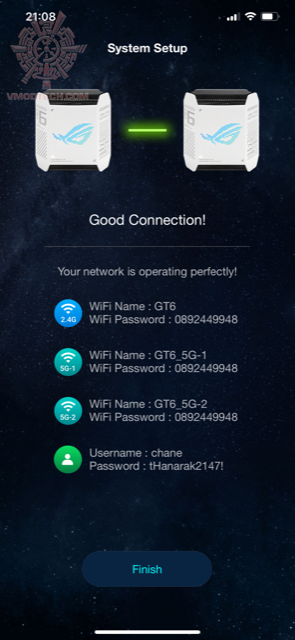

เสร็จเรียบร้อยแล้วครับ
.
.
Setup 2 and result
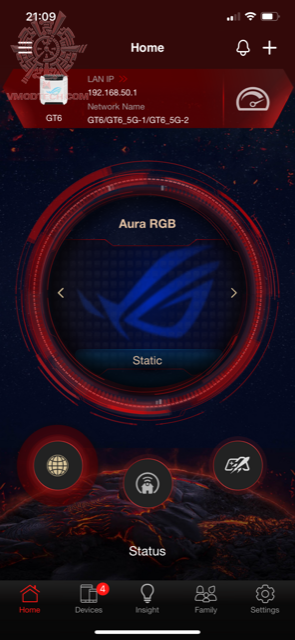
เอาละครับ เมื่อทำการเซตระบบครั้งแรกแล้ว ตัว app จะนำเรามาที่หน้าแรกนี้ ตรงเมนูกลางจอสามารถเลื่อนซ้ายขวาได้นะครับ เมื่อเราเลื่อนแล้ว กดที่ตรงกลางจะเป็นการเข้าไปปรับแต่ง อย่างหน้านี้คือปรับแต่งแสงสีและการแสดงเอฟเฟกบนตัว GT6 ด้วย Aura RGB
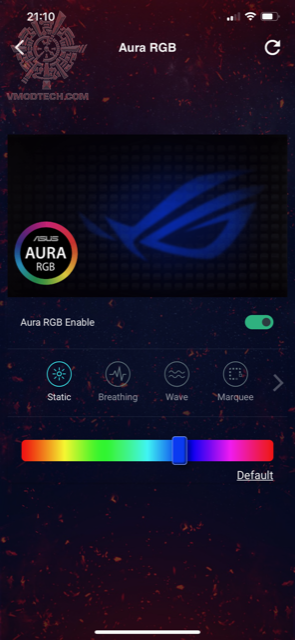
เมนูง่ายๆ ปรับแต่งตามใจเราเลย
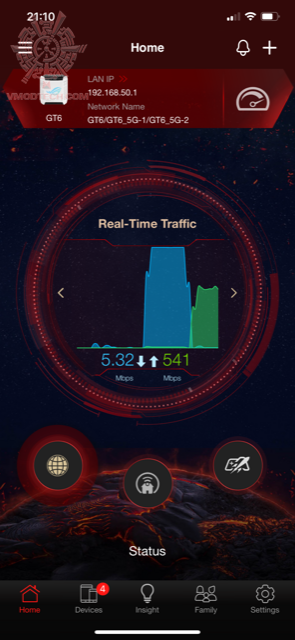
หน้านี้จะแสดงผลค่าดาวน์โหลดและอัพโหลดแบบเรียลไทม์
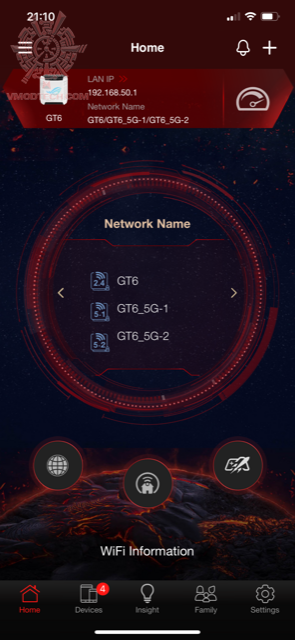
หน้านี้เอาไว้ดูชื่อช่อง WiFi ที่เราตั้งไว้
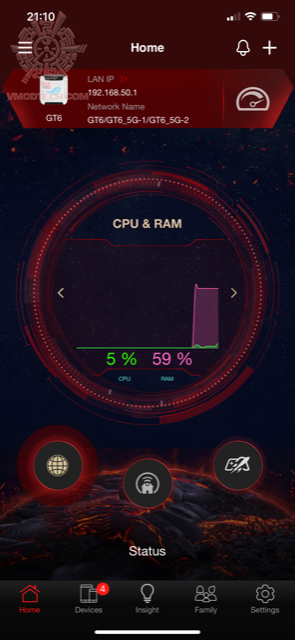
หน้านี้ไว้มอนิเตอร์การทำงาน การใช้งาน CPU และแรมของระบบ GT6
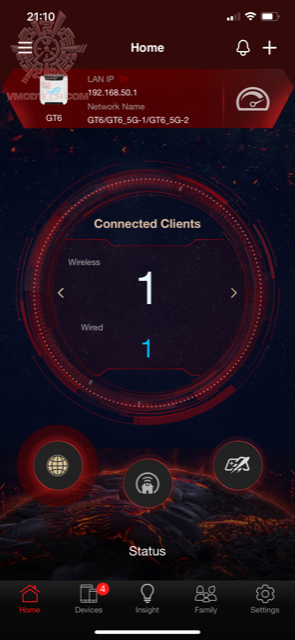
หน้านี้เอาไว้ดูว่ามีอุปกรณ์เชื่อมต่อกับ GT6 ว่า เชื่อมต่อทางสายกี่ Client ทาง WiFi กี่ Client ครับ
.
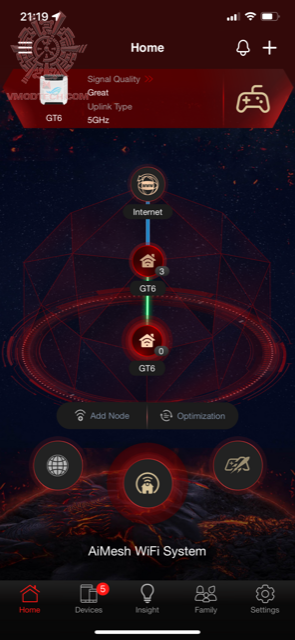
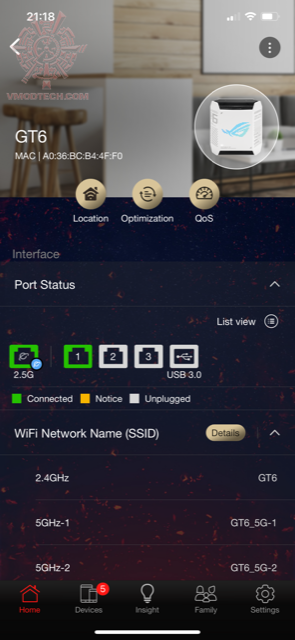
ในรูปผมเลือกเข้ามาที่ AiMesh WiFi System นะครับ จะเห็นได้ว่ามีอุปกรณ์เชื่อมต่อกับ GT6 ตัวหลักอยู่สามอุปกรณ์ ส่วน Node นั้นผมวางเอาไว้อีกห้องนึงซึ่งค่อนข้างไกล ทำให้อุปกรณ์นั้นเลือกที่จะเชื่อมต่อตัว router ตัวที่ใกล้ที่สุดก่อน
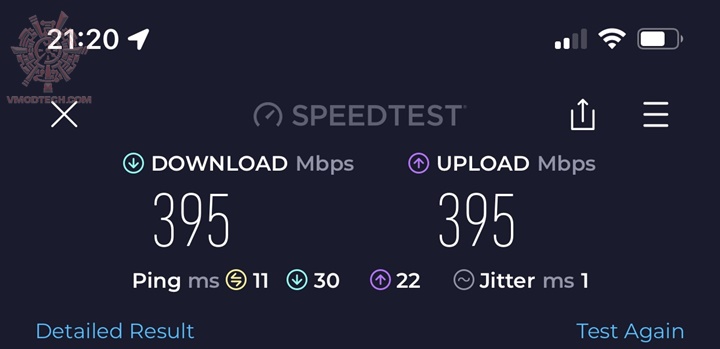
ผมลองเทสความเร็วที่ใกล้ๆกับเราเตอร์เลยครับ ได้ความเร็วประมาณนี้ อ้อ ผมใช้ iPhone XS Max นะครับ ความเร็วอาจจะไม่แรงมากนัก
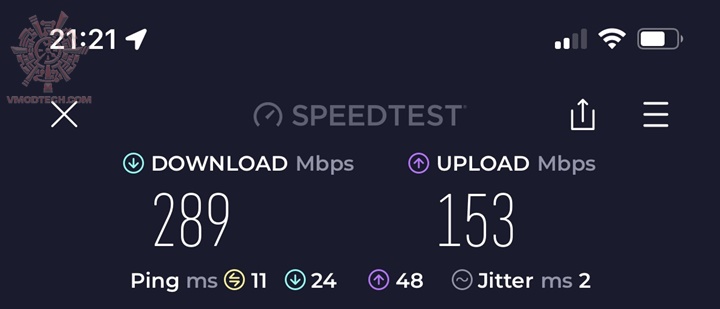
แต่พอผมขยับออกจากเราเตอร์ไปที่ห้องอื่นที่ห่างกันประมาณ 7 เมตร แต่จะมีผนังห้องกันอยู่สี่ผนัง เรียกว่าเป็นมุมอัพที่สุดในบ้านครับ ความเร็วในการดาวน์โหลดและอัพโหลดตกลงมาพอสมควรเลย
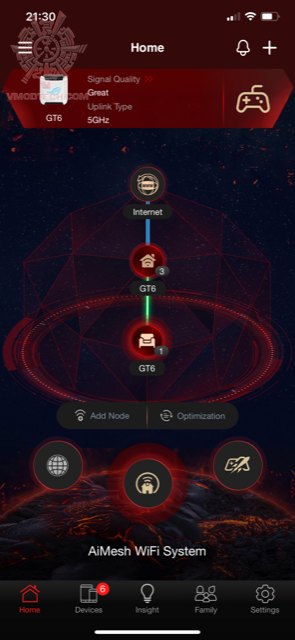
เอาละ ผมเสียบไฟเข้า Node แล้ว จะเห็นว่ามีอุปกรณ์อยู่ตัวนึงเข้าไปจับกับ GT6 ตัวล่างแล้ว
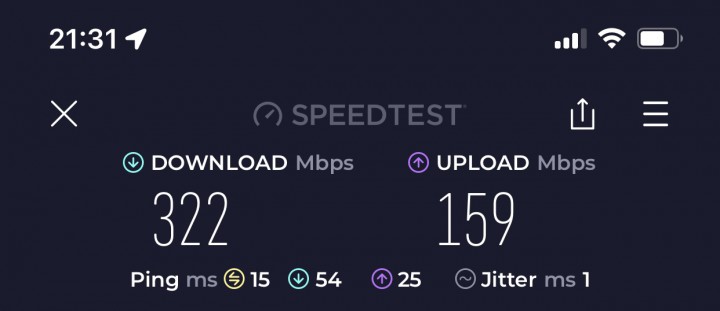
เทสความเร็วอีกทีจะเห็นว่าขยับกลับขึ้นมาแล้วแม้ว่าจะไม่ได้ค่าเดิมเป๊ะๆแต่ดีกว่าเดิมมาก
.
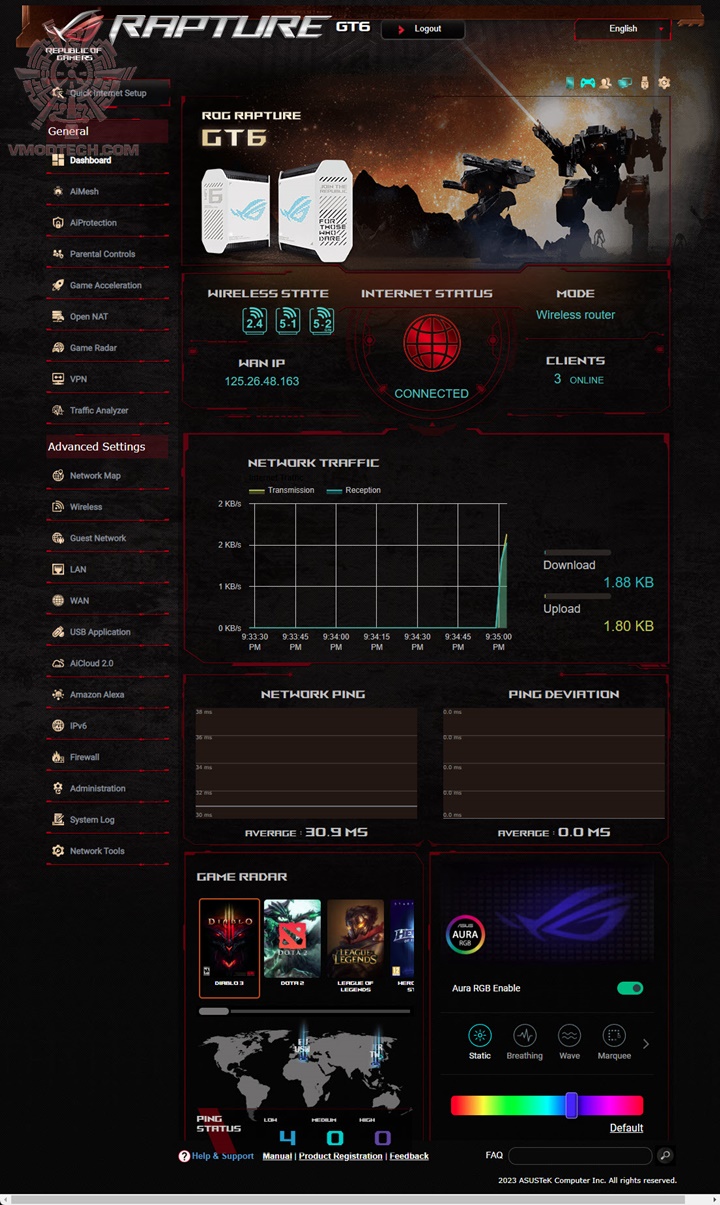
สำหรับการปรับแต่งนั้น นอกจากจะสามารถทำใน app แล้วก็ยังสามารถเข้าไปปรับแต่งผ่านทาง web browser ได้เหมือนเดิมเลย
..
.
Speed Test and Conclusion

ปรับแต่งค่าต่างๆรวมถึงสีสรรและเอฟเฟกง่ายๆผ่านทางมือถือ

จากการทดลองเล่น ROG Rapture GT6 และได้ทำการติดตั้งผ่าน app เป็นตัวอย่างก็ถือว่าเป็น Mesh System ที่ตั้งค่าไม่ยากครับ แต่เราต้องเสียบสายจาก ONU เข้ามาด้วยนะครับ ต่างกับ Mesh system รุ่นอื่นๆของ asus ระบบการทำงานของ Ai Mesh System ของ Asus นั้นก็ถือว่าสามารถใช้งานได้ง่าย เมื่อเราเคลื่อนที่ไปยังมุมต่างๆของบ้านที่อาจจะเป็นมุมอับ หรือห่างออกจากเราเตอร์หลักมากๆนั้นก็จะทำให้สัญญาณ WiFi อ่อน หรือหลุดด้วย แต่กับ Ai Mesh system นั้นเราไม่ต้องกังวลเลย เพียงแค่เอา Node ไปวางไว้ใกล้ๆจุดที่เป็นจุดอับสัญญาณหรือว่าห่างจากเราเตอร์หลัก เมื่อเราเดินไปยังมุมใดก็ตามที่สามารถจับกับ Node ได้ ระบบก็จะทำการต่อเชื่อมให้อัตโนมัติเลย ความสามารถในการดาวน์โหลดและอัพโหลดก็จะกลับมาใกล้เคียงกับการใช้งานใกล้ๆเราเตอร์หลักครับ
.
จากที่ดูบนหน้าเว็บไซด์ออนไลน์นั้น ผมยังไม่เห็นราคาของ ROG Rapture GT6 นะครับ แต่เท่าที่เห็นจากเมืองนอกนั้น ราคาจะอยู่ที่ 599 USD ต้องรอดูว่าเมื่อไหร่จะวางขายในบ้านเราและมีราคาเท่าไหร่ สำหรับความเห็นผม ถือว่าเป็น Mesh System ที่น่าสนใจด้วยความสะดวกสบายในการเชื่อมต่อ หน้าตาที่สวยงามตามสไตล์ ROG ครับ จัดเลย
.
.
.
.
.
.
.
ขอขอบคุณ
ASUS
 EN
EN













